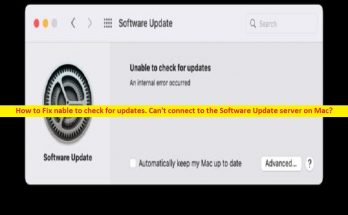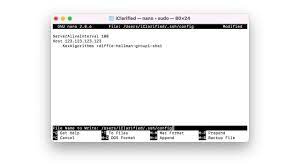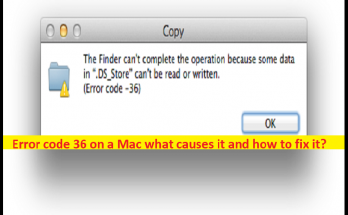MacでのSafariの「この接続はプライベートではありません」という警告エラーとは何ですか?
ブラウザのインターネット、YouTubeビデオの視聴、電子メールの送信、またはMacコンピュータのSafariブラウザでのオンライン支払い/トランザクションの実行中に「Safariこの接続はプライベートではありません」というエラーの問題に直面している場合は、解決策に適しています。 。ここでは、問題を解決するための簡単な手順/方法について説明します。議論を始めましょう。
Safariでの「この接続はプライベートではありません」エラー:通常、特定のWebページ/ Webサイトにアクセスしようとしたときまたはインターネットを閲覧しているときに発生する一般的なSafariブラウザエラーです。このエラーは、無効な証明書としてのWebサイトなど、セキュリティ上の理由でこのWebサイトにアクセスできないことを示すメッセージとともに表示され、Webサイトの構成が間違っているか、攻撃者が接続を侵害した場合に発生する可能性があることを説明しています。
「この接続はプライベートではありません」の背後にある考えられる理由の1つ– Safariエラーは、Webサイトの無効な証明書、またはアクセスしようとしているWebサイトのSSL証明書の問題です。 SafariブラウザによるWebサイトのセキュリティチェックに失敗したことを意味します。 SafariブラウザからアクセスしようとしているWebサイトにSSL証明書がないか、WebサイトのSSL証明書に問題がある可能性があります。ご存じない場合は、Safariブラウザにセキュリティ機能が組み込まれており、欺瞞的、有害、疑わしいWebサイトからユーザーを保護します。 SSL証明書の問題があるWebサイトのようなこのタイプのWebサイトにアクセスすると、コンピューターに損害を与える可能性があります。
このような場合は、ウェブサイトの所有者に連絡して、サイトにアクセスしようとしたときに発生した「この接続は非公開ではありません」というエラーについて報告し、解決を依頼することができます。自分のWebサイトでこのエラーが発生した場合は、エラーを解決するためにWebサイトのSSL証明書の問題を修正できます。この投稿では、Webサイトの訪問者にソリューションを提供しており、手順を使用してこのエラーを解決できます。解決策を探しましょう。
Safariを修正する方法この接続はMacのプライベートエラーではありませんか?
方法1:ネットワーク機器(ルーター/モデム)とMacコンピューターを再起動します

このエラーは、インターネット接続とMacデバイスの一時的な不具合が原因で発生する場合があります。両方のデバイスを再起動するだけで、Macコンピューターとネットワーク機器の一時的な不具合を修正できます。
方法2:Macでシステムの日付と時刻を修正する
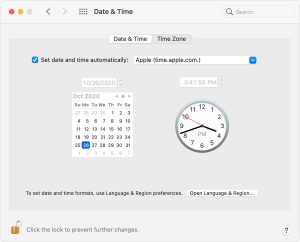
システムの日付と時刻が正しくないことが、このエラーの原因である可能性があります。問題を解決するために、Macの日付と時刻を確認して修正することができます。
ステップ1:Macの場合、左上隅にある[Apple]メニューをクリックし、[システム環境設定]を選択します
ステップ2:[システム環境設定]で[日付と時刻]を選択し、日付と時刻、タイムゾーン情報が正しく設定されているかどうかを確認します。チェックされていない場合は、[日付と時刻を自動的に設定する]チェックボックスをオンにします。変更を加える場合は、「ロック」アイコンをクリックしてからパスワードを入力する必要があります。
ステップ3:完了したら、Safariブラウザーを再起動し、エラーの原因となったWebサイトへのアクセスを再試行し、問題なくサイトにアクセスできるかどうかを確認します。
方法3:Macでサードパーティのウイルス対策を無効にする
Macにインストールされているサードパーティのウイルス対策ソフトウェアの干渉が原因で、Safariで「この接続はプライベートではありません」というエラーが発生することもあります。ウイルス対策ソフトウェアが、セキュリティ上の理由またはセキュリティ上の機能のために、Safariブラウザが特定のWebサイトにアクセスするのをブロックしている可能性があります。エラーを解決するために、サードパーティのアンチウイルスを無効にすることができます。
方法4:[ウェブサイトにアクセス]オプションを選択します
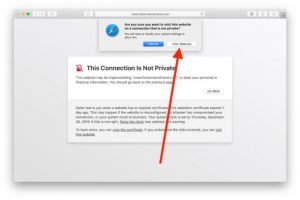
[ウェブサイトにアクセス]オプションを選択すると、Safariでこの警告メッセージをバイパスできます。
ステップ1:「この接続はプライベートではありません」という警告エラーが表示されたら、[詳細を表示]オプションをクリックし、ページの下部にある[ウェブサイトにアクセス]を選択します
ステップ2:ポップアップが表示されます。次に、[ウェブサイトにアクセス]オプションを選択してこの警告エラーをバイパスし、エラーなしでサイトにアクセスできるかどうかを確認します。
方法5:証明書を削除する
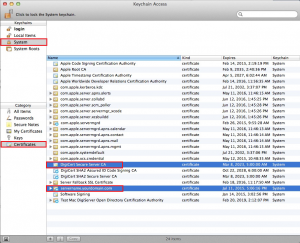
この問題を解決するもう1つの方法は、証明書を見つけて削除することです。
ステップ1:ページから証明書の詳細を確認し、「キーチェーンアクセス」アプリに移動します
手順2:証明書を見つけて削除し、Webページを更新して、エラーが解決されたかどうかを確認します。
方法6:証明書を常に信頼するように設定する
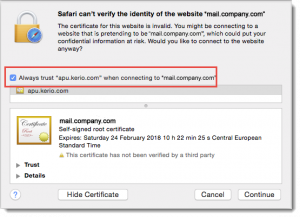
問題を修正するために、証明書オプションを変更できます。
手順1:エラーを修正するために、信頼できるWebサイトの証明書オプションを変更できます。 Macで「キーチェーンアクセス」アプリを開く
ステップ2:証明書を見つけて、[情報を見る]を選択します
手順3:[信頼]を展開し、[この証明書を使用する場合]オプションを[常に信頼する]に設定します
手順4:完了したら、エラーの原因となったWebサイトへのアクセスを再試行し、エラーが解決されたかどうかを確認します。
方法7:Safariブラウザのキャッシュをクリアする
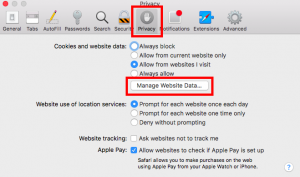
Safariブラウザのキャッシュが破損していることが、この問題の背後にあるもう1つの考えられる理由である可能性があります。あなたはfするためにSafariブラウザのキャッシュをクリアすることができますix問題。
ステップ1:「Safari」ブラウザを開き、「設定」>「プライバシー」に移動します
ステップ2:[ウェブサイトデータの管理]ボタンをクリックし、[削除]をクリックします
ステップ3:[履歴]に移動して[履歴を消去]を選択することで、ブラウザの履歴を消去することもできます
ステップ4:完了したら、Safariブラウザーを再起動し、エラーが解決されたかどうかを確認します。
方法8:MacでVPN /プロキシサーバーを無効にする
MacコンピュータでVPN接続/プロキシサーバーを使用している場合は、「Safariこの接続はプライベートではありません」というエラーが発生する可能性もあります。この問題を解決するために、コンピューターのVPN接続/プロキシサーバーを無効にすることができます。 VPN接続/プロキシサーバーを無効にすることでエラーが解決するかどうかを確認します。
方法9:プライベートブラウジングモードを試すか、別のブラウザを試してください
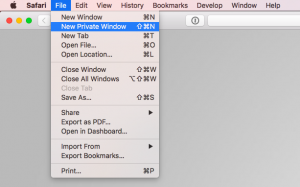
それでもエラーが続く場合は、ブラウザのプライベートモードまたはシークレットモードで、エラーの原因となっているWebページにアクセスしてみてください。これを行うには、Safariで[ファイル]メニューをクリックして[新しいプライベートウィンドウ]を選択し、[新しいプライベートウィンドウ]を選択して、プライベートウィンドウでWebサイトにアクセスし、機能するかどうかを確認する必要があります。また、Google Chromeなどの別のブラウザを試して、同じWebサイトにアクセスし、エラーがSafariブラウザに限定されているかどうかを確認することもできます。
結論
この投稿はSafariを修正する方法であなたを助けたと確信していますこの接続はいくつかの簡単なステップ/方法でMacのプライベートエラーではありません。あなたはそうするために私たちの指示を読んでそれに従うことができます。それで全部です。提案や質問がある場合は、下のコメントボックスに書き込んでください。